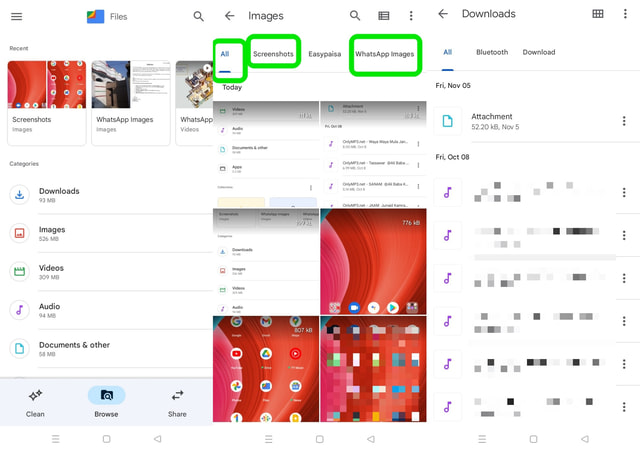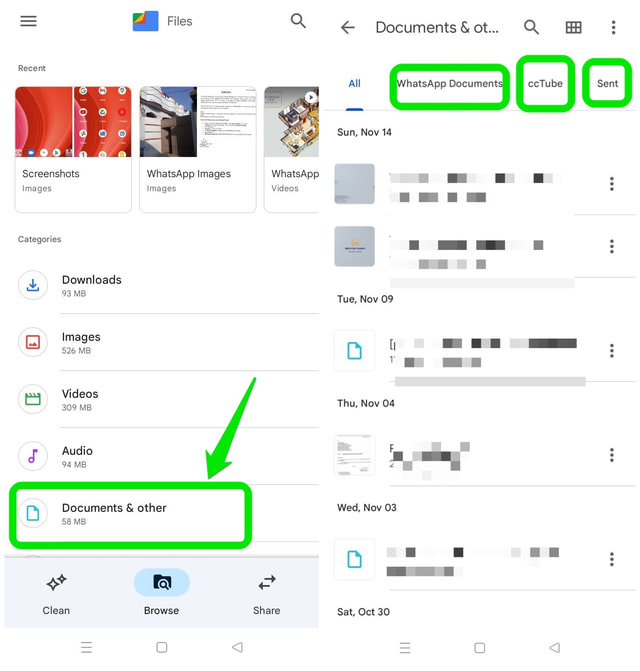Vaiheittainen opas ladattujen tiedostojen etsimiseen Androidissa
Yksi Android-käyttäjien päivittäin kohtaamista haasteista on löytää ladatut tai lähetetyt/vastaanotetut tiedostot puhelimensa paikallisesta tallennustilasta. Tämä johtuu osittain siitä, miten Android-tiedostojärjestelmä on järjestetty, koska se voi olla hieman hankalaa ymmärtää tavalliselle käyttäjälle. Lisäksi monet Android-sovellukset käyttävät omia kansioitaan tietojensa tallentamiseen ja hallintaan Android-käyttöjärjestelmän oletustallennuskansioiden sijaan.
Tässä artikkelissa selitän yksinkertaisen menetelmän, jota voit käyttää tarvittavien tietojen etsimiseen. Selitän myös vaiheet, joilla voit löytää puuttuvat tiedostot.
Etsi tiedostoja File Explorerin avulla
Kaikissa Android-versioissa on oletustiedostojen hallintaohjelma, jonka avulla voit selata paikallista muistia ja löytää tarvittavat tiedostot ja kansiot. Vaikka tämän sovelluksen nimi voi olla erilainen eri Android-versioissa ja eri toimittajakohtaisissa käyttöliittymissä, se on helppo havaita ja käyttää.
Minun tapauksessani Realme-puhelimessani, jossa on Android 11, minulla on oletuksena kolme tiedostonhallintasovellusta. Kaksi on nimeltään "File Manager" ja kolmas Googlelta nimeltään Files. Tässä artikkelissa selitän, kuinka voit etsiä tiedostoja Androidista käyttämällä Tiedostot-sovellusta, koska se on saatavilla lähes kaikissa uudemmissa Android-puhelimissa. Jos sinulla ei ole sitä Tämä sovellus on asennettu puhelimeesi, voit asentaa Tiedostot-sovelluksen Google Play Kaupasta ilmaiseksi.
Tiedostot-sovelluksen käyttäminen
Vaihe 1: Avaa Tiedostot-sovellus ja se avaa kaikki paikalliseen puhelimen muistiin tallennetut tiedostot useissa luokissa. Kuten "Kuvat", "Videot", "Lataukset", "Asiakirjat ja muut" jne.
Vaihe 2: Napauta kansiota, jossa arvelet tarvitsemasi tiedoston olevan. Napauta esimerkiksi "Lataa" -kansiota, jos tiedosto on ladattu Internetistä, tai "Images"- tai "Videos" -kansiota, jos etsit puhelimesi kameralla tallennettua kuvaa tai videota.
Vaihe 3: Jokaisen kansion sisällä saattaa olla lisäkansioita eri välilehtien muodossa sovelluksen yläosassa. Näiden alikansioiden lukumäärä ja tyyppi riippuvat kansion sisällöstä ja tiedoston lähteistä.
Vaihe 4: Tutki vaaditun tiedoston paikallista tallennustiedostojärjestelmää käyttämällä kansioita ja alikansioita ja pyyhkäise sitten alas etsiäksesi vaaditun tiedoston.
Etsi puuttuvia tiedostoja Androidista
Jos et löydä tiedostoasi yllä olevien ohjeiden avulla, saattaa silti olla toivoa, jos et ole poistanut sitä. Voit käyttää seuraavia kahta menetelmää kaivaaksesi lisää.
Tapa 1: Etsi sovelluskohtaisia kansioita
Jotkut sovellukset tallentavat tietonsa käyttämällä omia kansioitaan Android-tiedostojärjestelmän tarjoamien yleisten kansioiden sijaan. Jos siis muistat sovelluksen, jolla latasit tai lähetit/vastaanotit tiedoston, voit etsiä sen seuraavien ohjeiden mukaan. Oletetaan, että etsit teksti- tai PDF-dokumenttia.
Vaihe 1: Avaa Tiedostot-sovellus ja napauta "Asiakirjat ja muut" -kansiota.
Vaihe 2: Yläreunasta löydät välilehdet, jotka kuuluvat eri sovelluksiin, joita käytät puhelimessasi. Pyyhkäise vasemmalle, jos et löydä sovellusta, jolla lähetit tai vastaanotit etsimäsi tiedoston. Kun olet löytänyt tarvittavan välilehden, napauta sitä ja näet kaikki tiedostot, kyseistä sovellusta käytettiin tiedostojen lataamiseen tai lähettämiseen / vastaanottamiseen.
Tapa 2: Etsi tiedosto
Jos et edelleenkään löydä tiedostoa, voit etsiä sitä puhelimen muistista, jos muistat sen nimen tai osan nimestä. Tätä tarkoitusta varten toimi seuraavasti:
Vaihe 1: Suorita Tiedostot-sovellus ja napauta suurennuslasikuvaketta oikeassa yläkulmassa.
Vaihe 2: Aloita tiedoston nimen kirjoittaminen hakukenttään. Kun kirjoitat tiedostosi nimeä, Tiedostot-sovellus näyttää sinulle haun tulokset. Tarkista, löytyykö haluamasi tiedosto hakutuloksista.
Johtopäätös
Joskus tiedostojen löytäminen Androidilla voi olla pelottava tehtävä. Googlen Tiedostot-sovellus tekee tästä tehtävästä helppoa tarjoamalla sinulle tehokkaita selaus- ja hakuvaihtoehtoja. Tiedostot-sovelluksessa on myös joitain lisäominaisuuksia, kuten tallennustilan vapauttaminen ja tiedostojen jakaminen jne., jotka saattavat kiinnostaa sinua.